ホームページ >システムチュートリアル >Windowsシリーズ >Win7で実行中のプロセスを強制終了する方法
Win7で実行中のプロセスを強制終了する方法
- WBOYWBOYWBOYWBOYWBOYWBOYWBOYWBOYWBOYWBOYWBOYWBOYWB転載
- 2023-12-21 14:05:041323ブラウズ
Win7 システムの一部のプログラムは、通常の方法で終了できません。一部のユーザーはこの問題に遭遇し、何をすればよいかわかりません。この記事は、この Web サイトが提供する Win7 でプログラムを強制終了する方法について説明します。

方法 1:
1. タスク バーの空白スペースを [右クリック] し、開いたメニュー項目で [タスク マネージャーを起動します (Ctrl Shift Esc )];
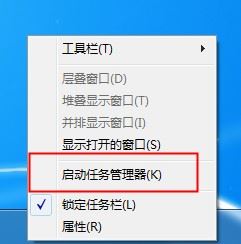
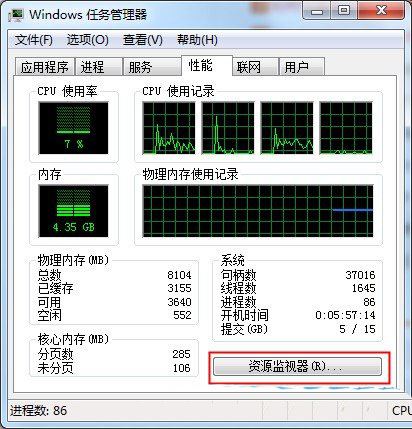

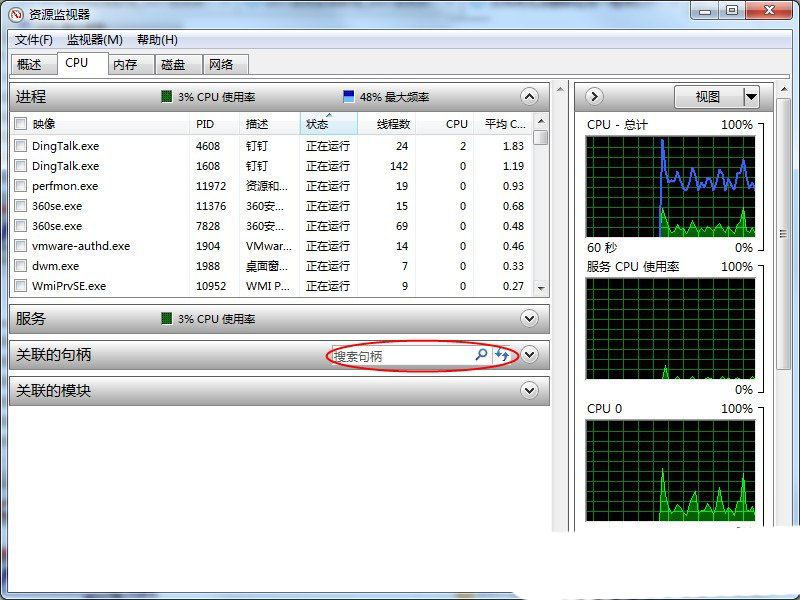
 方法 2:
方法 2:
1. [Ctrl Shift Esc] キーの組み合わせを押して Windows タスク マネージャーをすばやく開き、[アプリケーション] タブで [右クリック] してプログラムを選択し、開いたメニュー項目で [プロセスに移動] ];
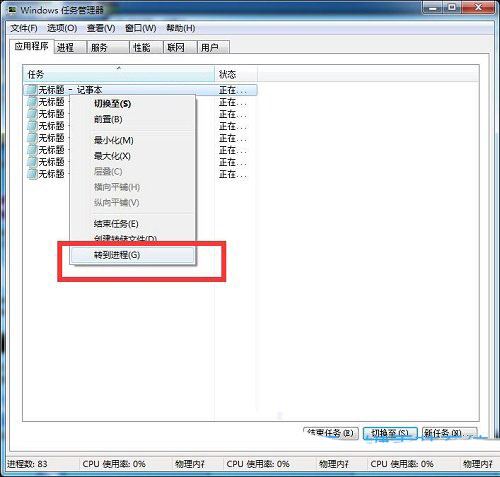 2 を選択します。プロセスから、多くのプロセス名が同じであることがわかります。 name;
2 を選択します。プロセスから、多くのプロセス名が同じであることがわかります。 name;
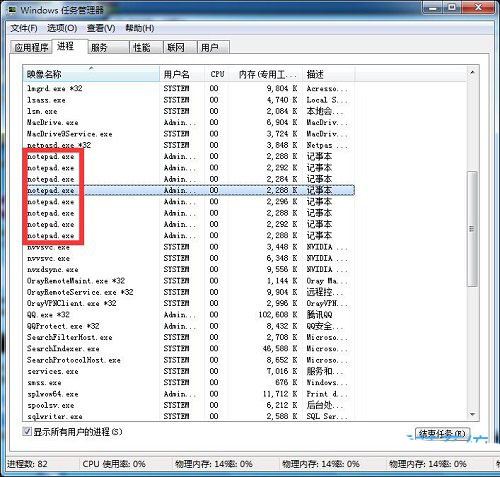 3. [Win R] キーの組み合わせを押して「ファイル名を指定して実行」を開き、[cmd] コマンドを入力して確認するか、Enter キーを押してコマンド プロンプト ウィンドウを開きます。
3. [Win R] キーの組み合わせを押して「ファイル名を指定して実行」を開き、[cmd] コマンドを入力して確認するか、Enter キーを押してコマンド プロンプト ウィンドウを開きます。
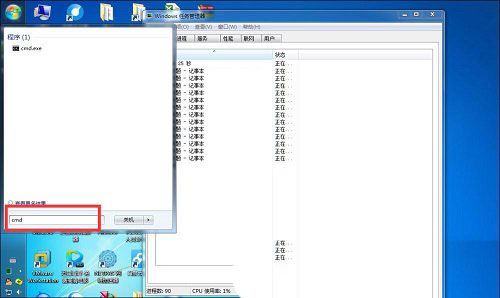 4. コマンド プロンプト ウィンドウで、[taskkill /f /im notepad.exe] と入力します。Notepad.exe はプロセス名です。操作を自分で見ることができます。特定のプロセスを選択し、[Enter] を押します;
4. コマンド プロンプト ウィンドウで、[taskkill /f /im notepad.exe] と入力します。Notepad.exe はプロセス名です。操作を自分で見ることができます。特定のプロセスを選択し、[Enter] を押します;
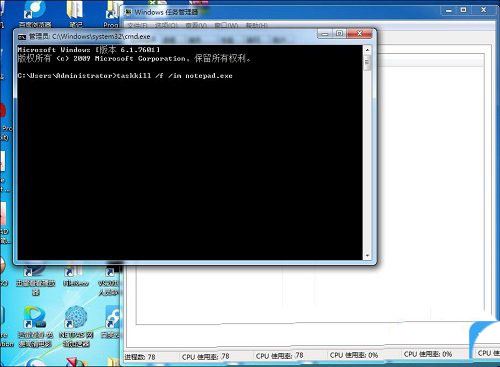 5. コマンドの実行中、すべてのメモ帳プロセスが閉じていることが表示されます;
5. コマンドの実行中、すべてのメモ帳プロセスが閉じていることが表示されます;
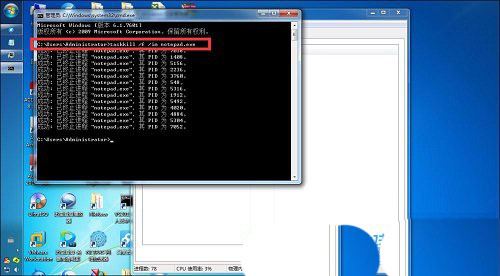 上記は Win7 の強制終了手順方法です。気に入っていただければ幸いです。引き続きこのサイトに注目してください。
上記は Win7 の強制終了手順方法です。気に入っていただければ幸いです。引き続きこのサイトに注目してください。
以上がWin7で実行中のプロセスを強制終了する方法の詳細内容です。詳細については、PHP 中国語 Web サイトの他の関連記事を参照してください。
声明:
この記事はjb51.netで複製されています。侵害がある場合は、admin@php.cn までご連絡ください。

